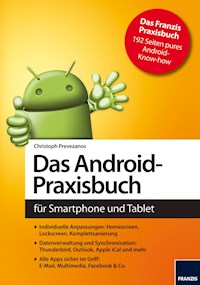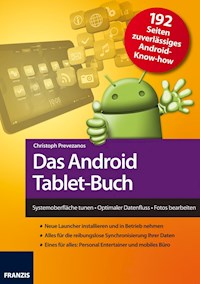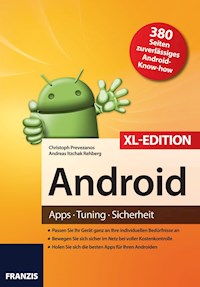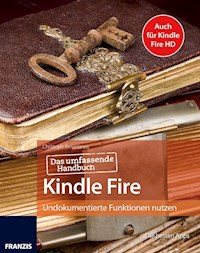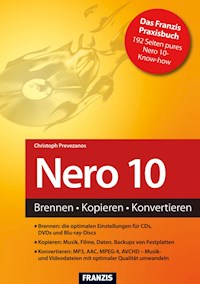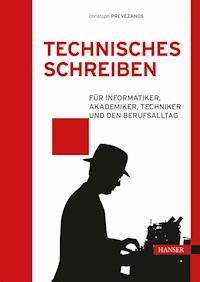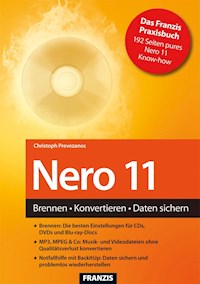
4,99 €
Mehr erfahren.
- Herausgeber: Franzis Verlag
- Kategorie: Wissenschaft und neue Technologien
- Sprache: Deutsch
Nero 11 ist Brenn-Power pur: Dieses Buch zeigt, wie Sie problemlos und mit optimaler Qualität CDs, DVDs und Blu-ray-Discs mit Musik, Filmen, Fotos und Daten brennen und wie Sie Ihr System per Backup vor Schaden schützen. Neben den Brenn- und Konvertierfunktionen bietet das Nero-Paket eine fast unüberschaubare Vielfalt an praktischen Zusatzprogrammen. Hier finden Sie alle wichtigen Infos und Einstellungen, um Ihre Filme, Ihre Fotos und Ihre Musik perfekt in Szene zu setzen, zu verschenken und zu genießen.
Das E-Book können Sie in Legimi-Apps oder einer beliebigen App lesen, die das folgende Format unterstützen:
Veröffentlichungsjahr: 2012
Ähnliche
Inhaltsübersicht
1 Das ist alles neu in Nero 11
1.1 Alle Programme im Nero 11-Paket
1.2 Standard- oder Express-Benutzeroberfläche
2 Brennen auf CD, DVD und Blu-ray-Disc
2.1 Daten auf CD, DVD oder Blu-ray-Disc brennen
2.2 Multisession: Rohlinge nach und nach füllen
2.3 ISO und Joliet: Einstellungen für den Disc-Standard
2.4 UDF: das aktuelle und bessere System für Ihre Discs
2.5 Die optimalen UDF-Einstellungen festlegen
2.6 Eine komplette Disc direkt kopieren
2.7 Wiederbeschreibbare Medien löschen und wiederverwenden
2.8 CD-Extra und Mixed-Mode-CD: Daten und Musik mischen
3 Audio-CDs und MP3-Dateien brennen
3.1 Eine Audio-CD aus Musikdateien brennen
3.2 Lieder mehrerer Audio-CDs neu zusammenstellen
3.3 Musikstücke mit Filtern und Effekten aufpeppen
3.4 Audio-CDs vollständig kopieren
3.5 So brennen Sie MP3-CDs
3.6 So kopieren Sie Audio-CDs auf die Festplatte
3.7 Musikdateien ins Wunschformat konvertieren
3.8 MP3, AAC, Wave: die passende Qualität wählen
4 Video-DVDs, Blu-ray-Filme und Foto-CDs brennen
4.1 Das neue Nero Video im Überblick
4.2 Video-DVDs aus Ihren Filmdateien erstellen
4.3 HD-Filme als Blu-ray-Discs brennen
4.4 Fertige DVD-Dateien anderer Programme brennen
4.5 Tolle Menüs für Ihre DVDs und Blu-ray-Discs erstellen
4.6 Erzeugen Sie eine Diashow aus Ihren Fotos
5 Optimale Datensicherung mit BackItUp
5.1 Die eigenen Daten komplett sichern
5.2 Problemen bei großen Sicherungen vorbeugen
5.3 Zeit und Platz sparen: nur geänderte Dateien sichern
5.4 So sichern Sie die ganze Festplatte
5.5 Notfall: Backups auf dem Computer wiederherstellen
5.6 Die Nero-Start-Disc – Sichern und Wiederherstellen ohne Windows
6 DVDs und Filme konvertieren
6.1 Eine DVD kopieren und brennen
6.2 DVDs und Filme in Videodateien konvertieren
7 Kwik Media, der neue Medienmanager
7.1 Das Kwik Media-Startfenster
7.2 Eigene Medien verwalten
7.3 Inhalte auf mobile Geräte übertragen
7.4 Ihre Medien online veröffentlichen
8 Starke Nero-Zusatzprogramme
8.1 Der MediaBrowser
8.2 Erstellen Sie Cover für Ihre Disc-Hüllen
8.3 LightScribe und LabelFlash: Bilder auf die Disc brennen
8.4 Der Nero RescueAgent
8.5 Nero WaveEditor
8.6 Nero SoundTrax
8.7 ControlCenter: Nero online aktualisieren
Stichwortverzeichnis
1 Das ist alles neu in Nero 11
Nero 11 ist ein Softwarepaket, das aus mehreren unterschiedlichen Komponenten besteht, deren Funktionalität weit über das eigentliche Brennen von CDs, DVDs und Blu-ray-Discs hinausgeht. Nero bietet Ihnen alle nur erdenklichen Möglichkeiten für die Bearbeitung Ihrer Videos, Fotos und Ihrer Musik. Schon nach dem ersten Programmstart fällt die neue, klare Ordnung der Arbeitsumgebung angenehm auf. Erfahren Sie zunächst alles über die einzelnen Komponenten des Nero 11-Pakets und was Sie damit machen können.
Bild 1.1 Nach dem ersten Programmstart heißt Sie Nero willkommen und bittet Sie um die Registrierung des Produkts.
1.1 Alle Programme im Nero 11-Paket
Nero 11 besteht aus mehreren Einzelkomponenten. Diese bestehen aus fünf Hauptprogrammen und einigen kleineren Zusatzprogrammen, sprich Tools. Bei der täglichen Arbeit werden Sie überwiegend die Hauptprogramme verwenden. Die Zusatzprogramme sind eher kleine Helfer und stellen einen Bonus dar.
Die Hauptprogramme
Nero Burning ROM: Dies ist das wichtigste Programm, das dem Paket auch seinen Namen gibt. Hiermit brennen Sie jede Art von CD, DVD und Blu-ray-Disc für Daten, Filme, Fotos, Musik etc.
Nero Express: Das Hauptbrennprogramm von Nero, allerdings mit einer weniger komplizierten bzw. abgespeckten Benutzeroberfläche.
Nero Video: Mit diesem Programm schneiden Sie Videos und Filme und erstellen daraus eigene DVDs oder Blu-ray-Discs mit Menüs. Ebenso gestalten Sie damit Diashows aus Ihren Fotos.
Nero BackItUp: Mit BackItUp erstellen Sie Sicherungen der eigenen Dateien oder kompletter Festplatten. Im Notfall stellen Sie versehentlich gelöschte Daten mit diesem Werkzeug auch wieder her.
Nero Recode: Mit diesem Programm wandeln Sie DVDs und Filmdateien in das Format MPEG-4/AVC um. Ebenso lassen sich DVDs für das Brennen auf einen herkömmlichen Rohling anpassen.
Nero Kwik Media: Dieser Multimedia-Abspieler organisiert Ihre Fotos, Videos und Lieder und spielt sie ab. Auch kleine Korrekturen sowie das Veröffentlichen und Übertragen sind möglich.
Die Zusatzprogramme
Nero ControlCenter: Mithilfe dieses Tools wird die Nero-Installation verwaltet, und eventuelle Updates werden durchgeführt. Ebenso können Sie hiermit die Konfiguration ändern, aktualisieren oder zusätzliche Plug-ins aktivieren.
Nero CoverDesigner: Erstellen Sie für Ihre CDs, DVDs und Blu-ray-Discs eigene Cover und drucken sie diese aus. Mit einem LightScribe-Brenner gestalten Sie sogar den Rohling selbst.
Nero RescueAgent: Dieser Agent hilft Ihnen im Notfall, gelöschte Dateien wiederherzustellen oder Daten von beschädigen Datenträgern zu retten.
Nero WaveEditor: Mit diesem Audioprogramm können Sie Musikdateien bearbeiten, kürzen, schneiden, anpassen oder Effekte hinzufügen. Ebenso nehmen Sie hiermit Musik oder Sprache auf.
Nero SoundTrax: Dies ist das virtuelle Mischpult von Nero. Darin mischen Sie Ihre CDs und Audiodateien oder erstellen für Filme Surround-Tonspuren im 5.1-Verfahren.
Verschiedene Versionen von Nero 11
Mit »Nero 11« oder »Nero-Paket« ist in der Regel die Vollversion gemeint, wie man sie als Verkaufsbox oder als Download erhält. Diese gibt es als »Standard«- und als »Platinum«-Version, die sich nur durch zusätzliche Plug-ins unterscheiden, z. B. für Blu-ray-Discs und MPEG-4/AVC. Grundlage für dieses Buch ist die Platinum-Version von Nero 11. Zusätzlich gibt es sogenannte »Essentials«- oder »OEM«-Versionen. Sie sind funktionsreduziert und enthalten nur die Grundfunktionen zum Brennen und Verarbeiten. Diese Sonderversionen sind oft auf neuen Computern vorinstalliert oder liegen einem Brennerlaufwerk bei. Die Workshops in diesem Buch können Sie dennoch nutzen. Gelegentlich stoßen Sie allerdings auf Beschränkungen oder fehlende Funktionen – das ist dann kein Programmfehler.
1.2 Standard- oder Express-Benutzeroberfläche
Nero 11 startet automatisch mit der Standard-Benutzeroberfläche. Dadurch stehen Ihnen sämtliche Möglichkeiten des Programms zur Verfügung. Erfahrene Anwender werden vermutlich immer mit dieser Oberfläche arbeiten, weil ihnen so keine Funktion des Pakets entgeht. Für Anfänger können die vielen Optionen und Schaltflächen aber manchmal verwirrend sein. Im schlimmsten Fall wird sogar irgendwo ein falscher Haken gesetzt, und schon wird unwissentlich eine fehlerhafte Disc gebrannt.
Um weniger erfahrenen Anwendern den Einstieg leichter zu machen, besitzt Nero zusätzlich eine kompaktere Oberfläche mit dem Namen »Express« oder »Nero Express«. Damit ist alles etwas einfacher, übersichtlicher und unkomplizierter. Ebenso werden viele Sonderoptionen ausgeblendet und automatisch gesetzt. So entgehen Ihnen zwar ein paar zusätzliche Möglichkeiten, aber dafür können Sie nichts falsch machen. Für den Einstieg ist das genau richtig.
Im Startmenü finden Sie ein Symbol für Nero Burning ROM mit der Standard-Oberfläche und ein Symbol für Nero Express, das die vereinfachte Oberfläche bietet.
Befinden Sie sich in der Standard-Oberfläche, können Sie ebenfalls schnell zu Nero Express wechseln. Wählen Sie hierzu im Hauptmenü den Punkt Hilfe/Nero Express verwenden aus.
Genauso einfach wechseln Sie jederzeit zurück. Klicken Sie in Nero Express auf den Pfeil am linken Fensterrand, um die erweiterten Optionen zu öffnen. Nun genügt ein Mausklick auf den Link Zu Nero Burning ROM wechseln.
Bild 1.2 Einfach von Nero Burning ROM (Standard-Benutzeroberfläche) zu Nero Express wechseln.
Bild 1.3 Von Nero Express schnell wieder zurück zur Standard-Benutzeroberfläche von Nero Burning ROM.
Bild 1.4 Nero Express beschränkt sich auf das Wesentliche und macht den Einstieg leichter. Hinter der Pfeilschaltfläche (links außen) verbirgt sich ein Ausklappmenü mit weiteren Funktionen.
Bild 1.5 Mit einem Klick auf den Link Zu Nero BurningROM wechseln, gelangen Sie wieder zurück zur Standard-Benutzeroberfläche.
2 Brennen auf CD, DVD und Blu-ray-Disc
Das Kernprogramm des Pakets bildet natürlich nach wie vor Nero Burning ROM. Damit brennen Sie beliebige Daten- und Multimedia-Inhalte auf einen CD-, DVD- oder Blu-ray-Rohling, archivieren abgeschlossene Projekte oder schicken der Familie eine Foto-Disc. Bei DVDs stehen Ihnen dafür 4,5 GByte auf einlagigen und 8,5 GByte auf zweilagigen Rohlingen zur Verfügung. Mit einem Blu-ray-Brenner können Sie 25 GByte auf einen einlagigen und 50 GByte auf einen zweilagigen Rohling schreiben. Das reicht locker selbst für größte Datenbestände.
Lesen Sie weiter in der vollständigen Ausgabe!
Lesen Sie weiter in der vollständigen Ausgabe!
Lesen Sie weiter in der vollständigen Ausgabe!
Lesen Sie weiter in der vollständigen Ausgabe!
Lesen Sie weiter in der vollständigen Ausgabe!
Lesen Sie weiter in der vollständigen Ausgabe!
Lesen Sie weiter in der vollständigen Ausgabe!
Lesen Sie weiter in der vollständigen Ausgabe!